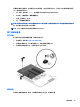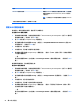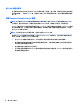User Guide-Windows 8.1
6. 將 AC 電源與外接式裝置連接到電腦。
7. 開啟電腦。
改善硬碟效能
使用磁碟重組工具
硬碟上的檔案會隨著您使用電腦而分散。「磁碟重組工具」會合併硬碟上分散的檔案與資料夾,讓系
統執行更有效率。
附註:您不需對固態硬碟執行「磁碟重組工具」。
啟動磁碟重組工具之後,即可讓它自動執行,無需監看。視硬碟大小及分散檔案的數量而定,磁碟重
組工具可能需要超過一個小時才能完成重組工作。建議您將執行時間設在夜間或其他不需要存取電腦
的時間。
HP 建議您至少每個月重組一次硬碟。您可以將磁碟重組工具的排程設為每個月執行一次,也可以在任
何時間以手動方式重組電腦。
若要執行「磁碟重組工具」:
1. 將電腦連接到 AC 電源。
2. 在「開始」畫面中輸入「磁碟」。
3. 按一下最佳化。
附註:
Windows 包括「使用者帳戶控制」功能,可以改善電腦的安全性。在進行安裝軟體、執行
公用程式或變更 Windows 設定之類工作時,您可能會看到要求權限或密碼的提示。請參閱 HP
Support Assistant。若要從「開始」畫面存取 HP Support Assistant,請選取 HP Support Assistant 應
用程式。
有關其他資訊,請參閱磁碟重組工具軟體「說明」。
使用磁碟清理
「磁碟清理」會在硬碟中搜尋不需要的檔案,您可以安全地刪除這些檔案來釋放磁碟空間,並幫助電
腦更有效率地運作。
若要執行「磁碟清理」:
1. 在開始畫面中,輸入「磁碟」,然後選擇解除安裝應用程式以釋放磁碟空間。
2. 然後依照畫面上的指示繼續執行。
使用 HP 3D DriveGuard(僅限特定機型)
發生下列其中一種情況時,HP 3D DriveGuard 會停止硬碟的運作並暫停資料要求,以保護硬碟:
●
您將電腦掉落。
●
當電腦使用電池電力時,在顯示屏闔上的情況下移動電腦。
在上述事件發生後的短時間內,HP 3D DriveGuard 會使硬碟回復正常運作。
附註:
內建硬碟會受到 HP 3D DriveGuard 保護。安裝於選購的銜接裝置或連接至 USB 連接埠的硬碟,不
受 HP 3D DriveGuard 保護。
附註:由於固態硬碟 (SSD) 沒有活動零件,因此不需要使用 HP 3D DriveGuard。
52
第 8 章 磁碟機/光碟機